Примечание: Этот видеоурок совместим с версиями Filmora V11, V12 и V13.
Обнаружение сцен
Эта функция отлично подходит, когда у вас есть видео с несколькими сценами, и вы хотели бы разделить их, чтобы использовать отдельно в своем проекте.
Итак, давайте начнем с простых шагов, с помощью которых вы можете использовать обнаружение сцен в видео для любой задачи.
Во-первых, нужно импортировать видео для работы и убедиться в четкости ролика для достижения наилучших результатов. Видео состоит из сцен, которые далее разделяются на сцены, а далее на кадры. Filmora помогает вам организовать различные кадры.
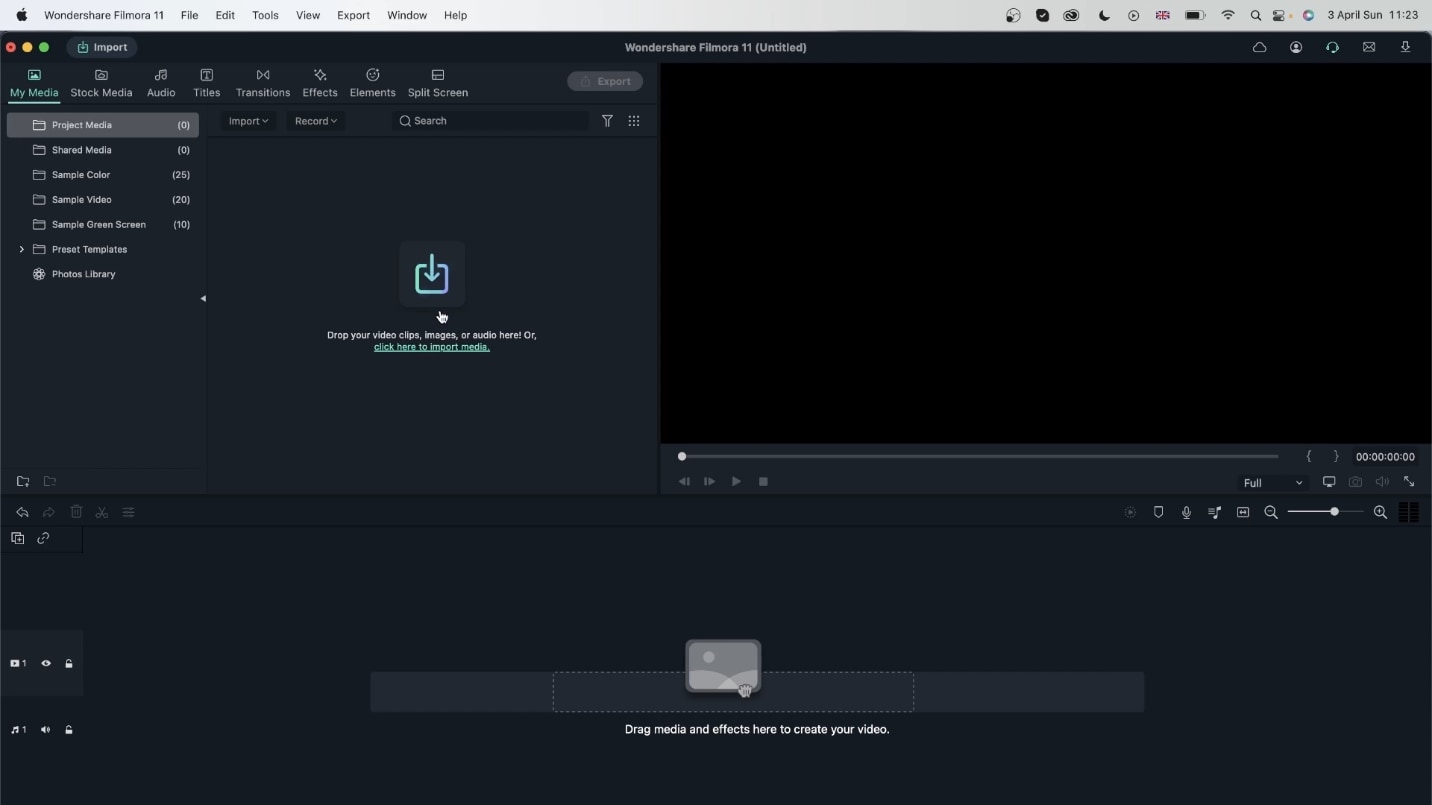 видео с объединенными эпизодами
видео с объединенными эпизодамиДалее достаточно перетащить выбранное вами видео на временную шкалу, чтобы обрезать ролик до нужной длины и просмотреть все необходимые кадры одновременно.
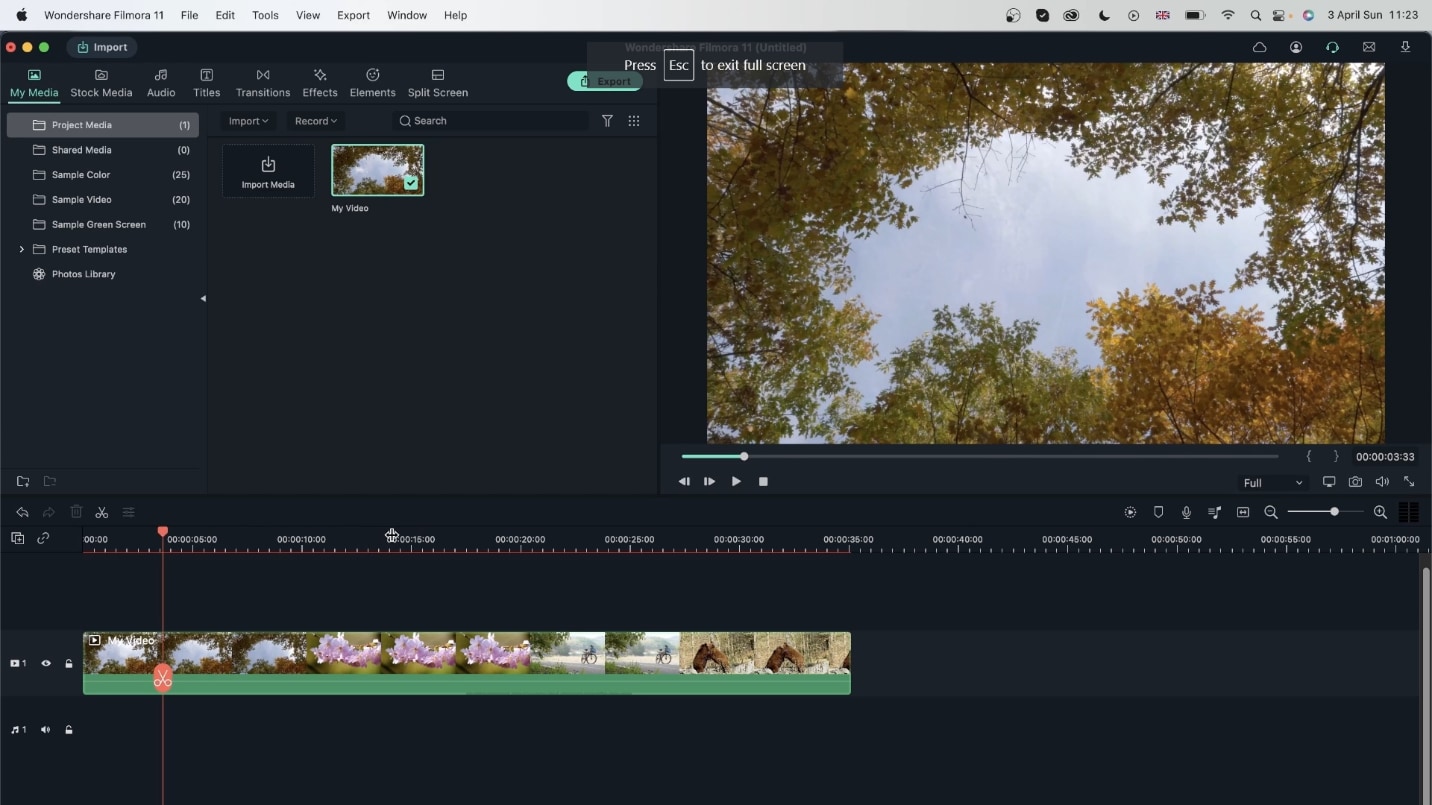 перемещение видео на временную шкалу
перемещение видео на временную шкалуИспользуйте правую кнопку мыши на экране Filmora, чтобы открыть выпадающее меню. В выпадающем меню вы сможете легко найти опцию отключения звука видео. Нажмите на кнопку, и звук вашего видео будет отключен.
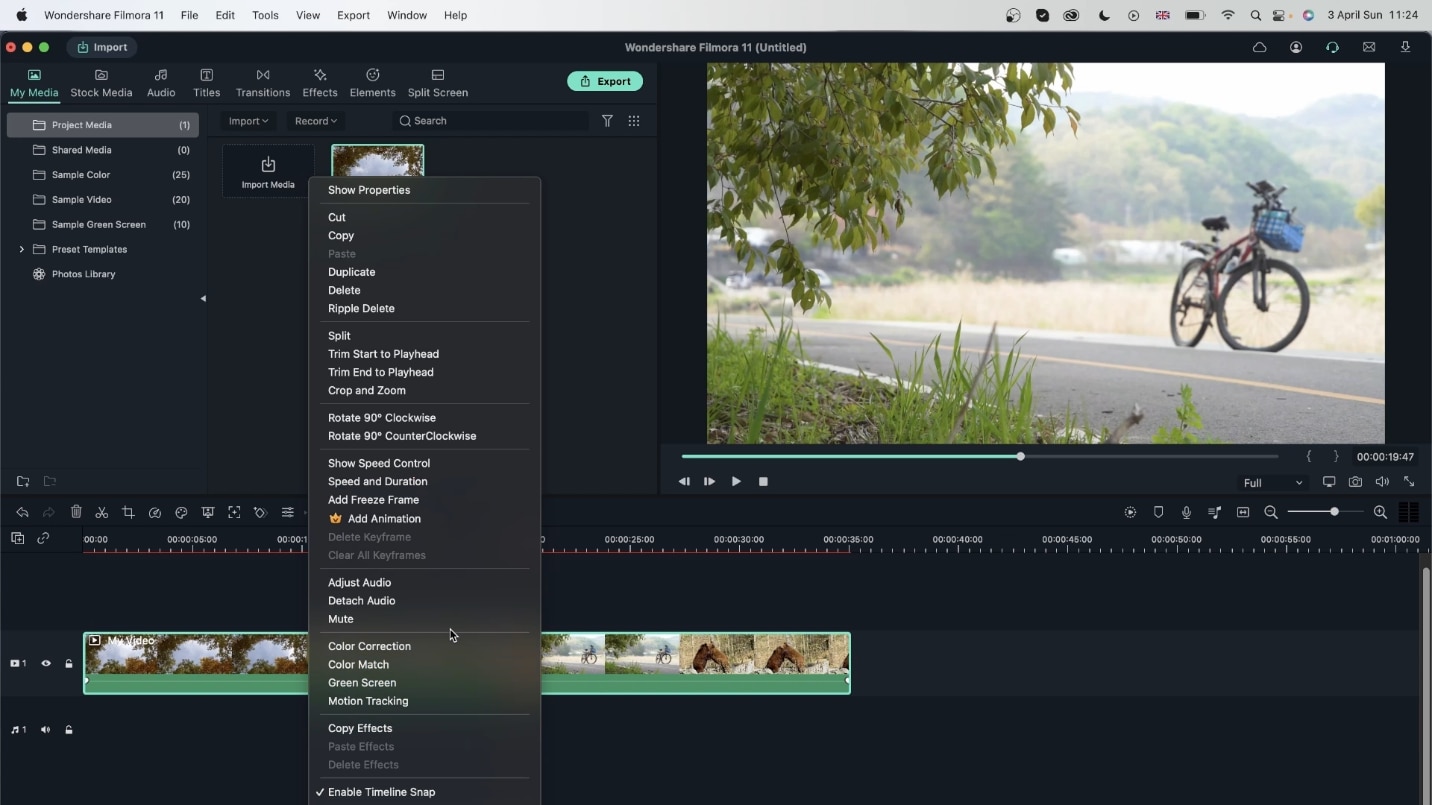 оключение фонового звука
оключение фонового звукаПосле того, как видео появится на вашей временной шкале, просто щелкните на него правой кнопкой мыши и перейдите в раздел "Обнаружение эпизода".
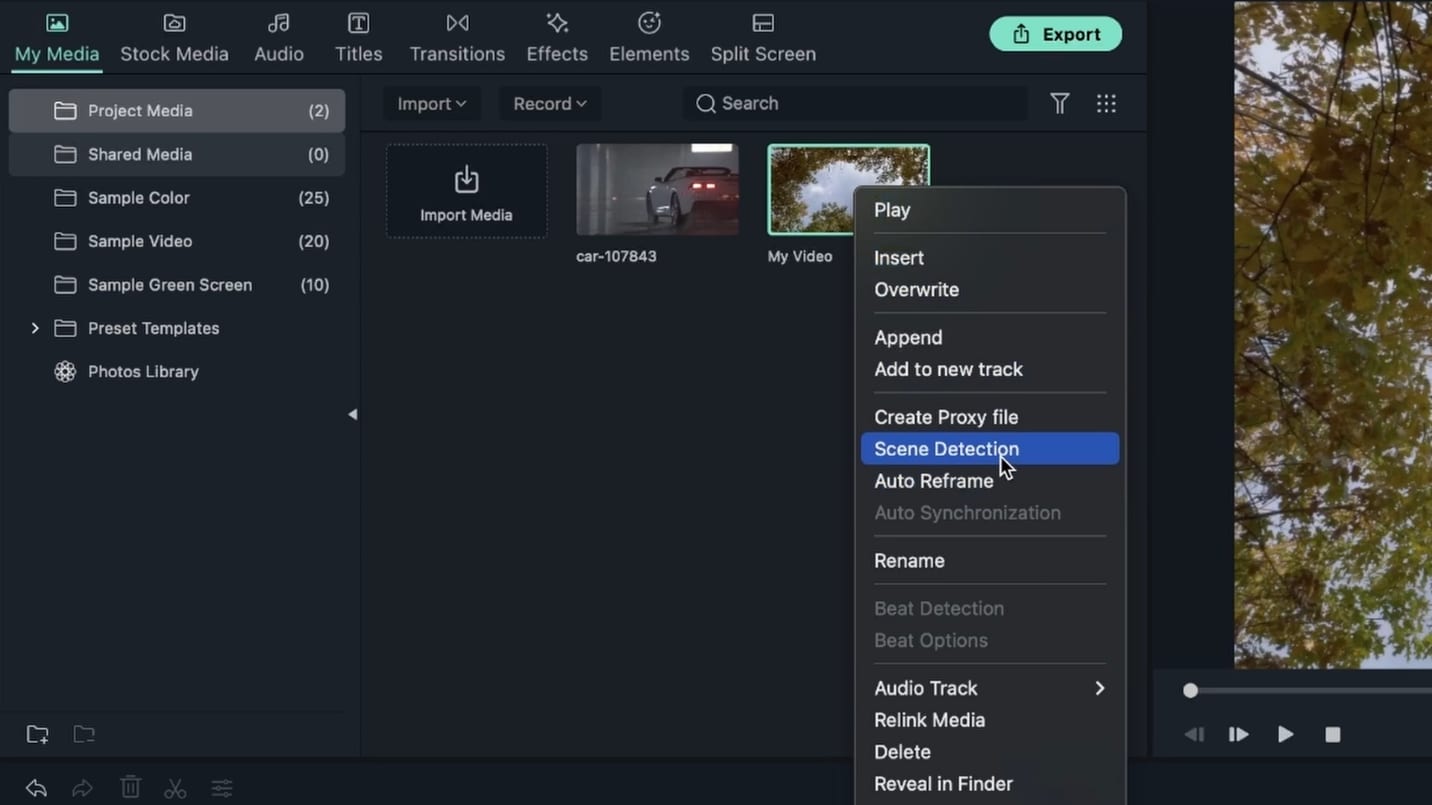 Обнаружение эпизодов
Обнаружение эпизодовПоявится окно, в котором вы можете просмотреть все видео. В правом нижнем углу появится опция обнаружения. Выберите подходящий вариант.
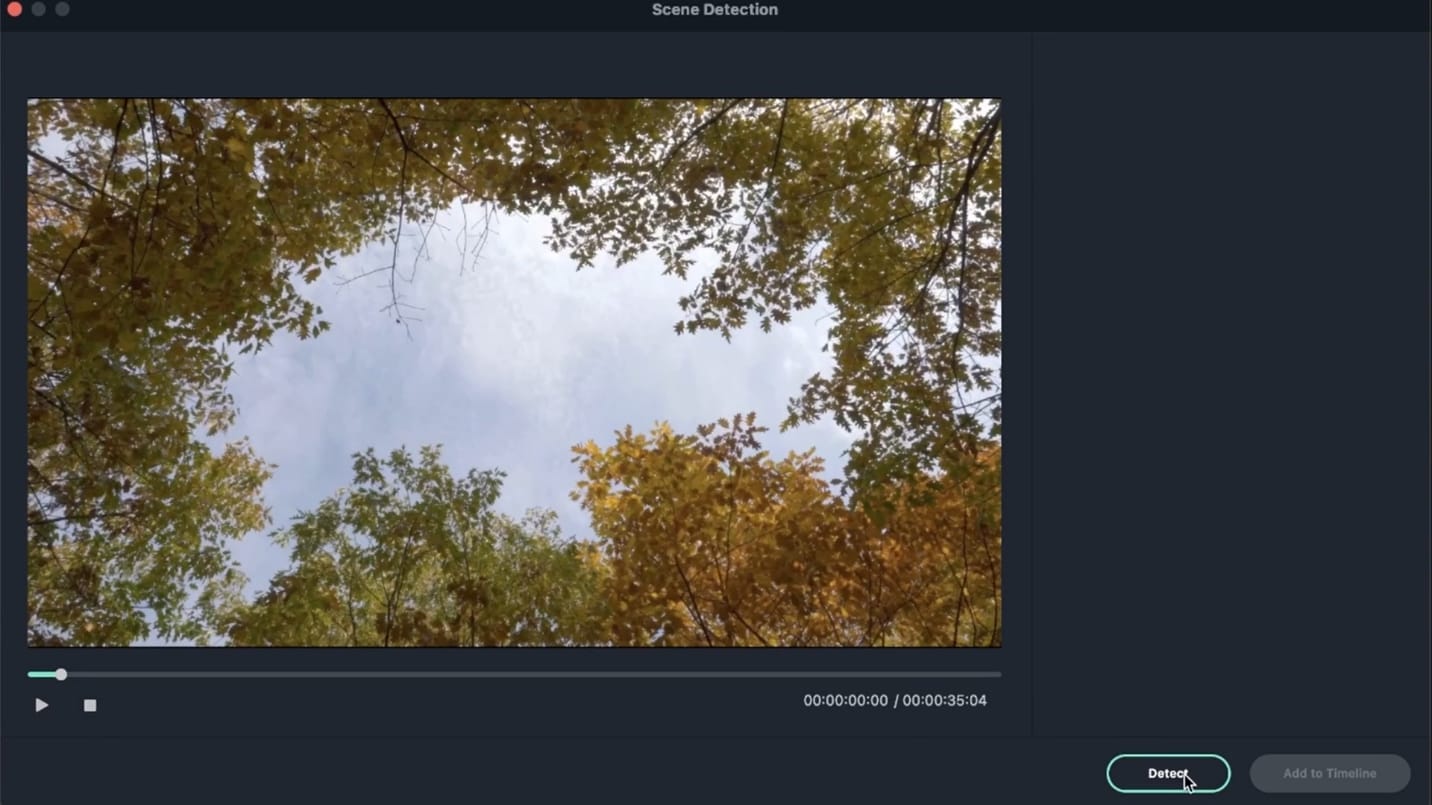 предварительный просмотр всего видео
предварительный просмотр всего видеоДанная функция определяет каждый кадр, в котором размещен похожий объект или замечено похожее движение. Инструмент классифицирует эпизоды для перемещения и размещение в необходимом порядке. Более того, пользователям доступна функция дублирования некоторых фрагментов и удаление. Подобная функция значительно облегчает работу видеоредакторам при обнаружении сцен, поскольку все отрезки видео выделяются автоматически.
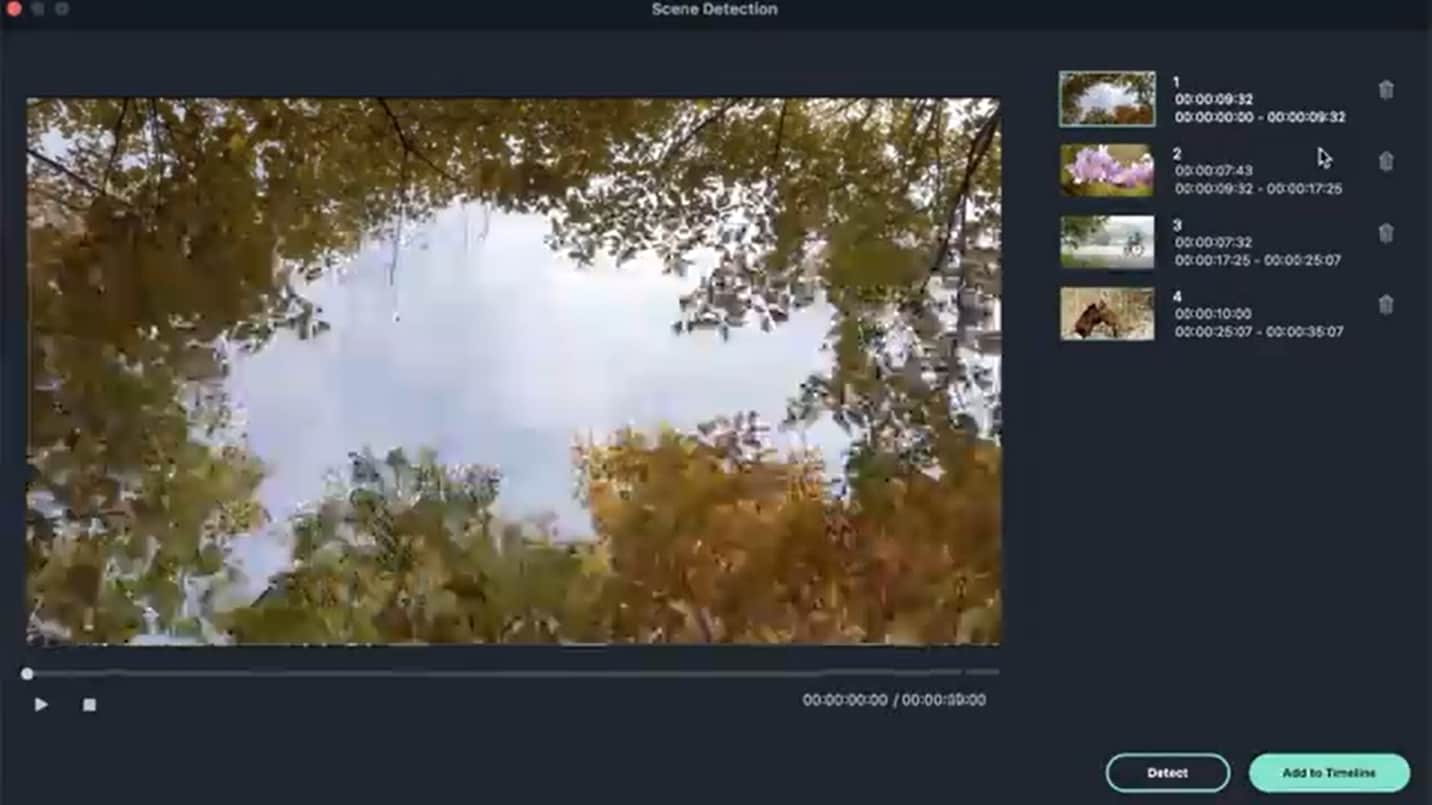 обнаружение кадра с похожим объектом
обнаружение кадра с похожим объектомВы можете выбрать сцены, которые хотите добавить на временную шкалу. Сцены будут отображаться в формате отдельных видеофайлов на вашей временной шкале, каждую сцену можно редактировать отдельно. Например, вы можете ускорить темп одной сцены или замедлить темп другой. Программа предоставляет расширенные функции для любого пользователя.
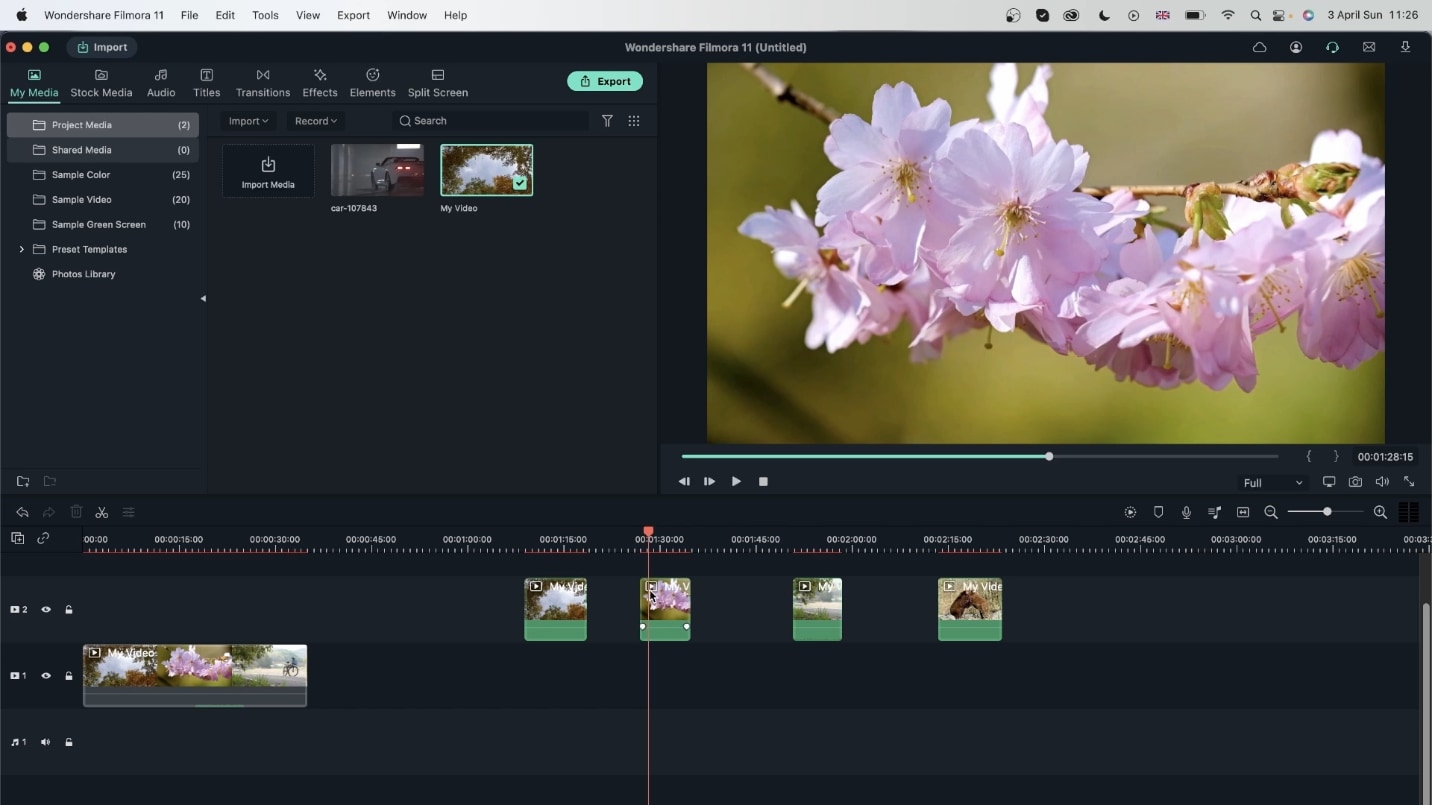 выбор эпизода на временной шкале
выбор эпизода на временной шкалеFilmora настолько упростила монтаж с новой функцией, что редактирование легко смогут выполнить любители. Задача, которая раньше отнимала у опытных видеоредакторов многие часы, теперь может быть автоматически выполнена в Filmora за считанные секунды. В статье описан лишь один уникальный инструмент от разработчиков. Filmora поддерживает все необходимые инструменты для видеоредактирования и универсальные функции для всех пользователей.
